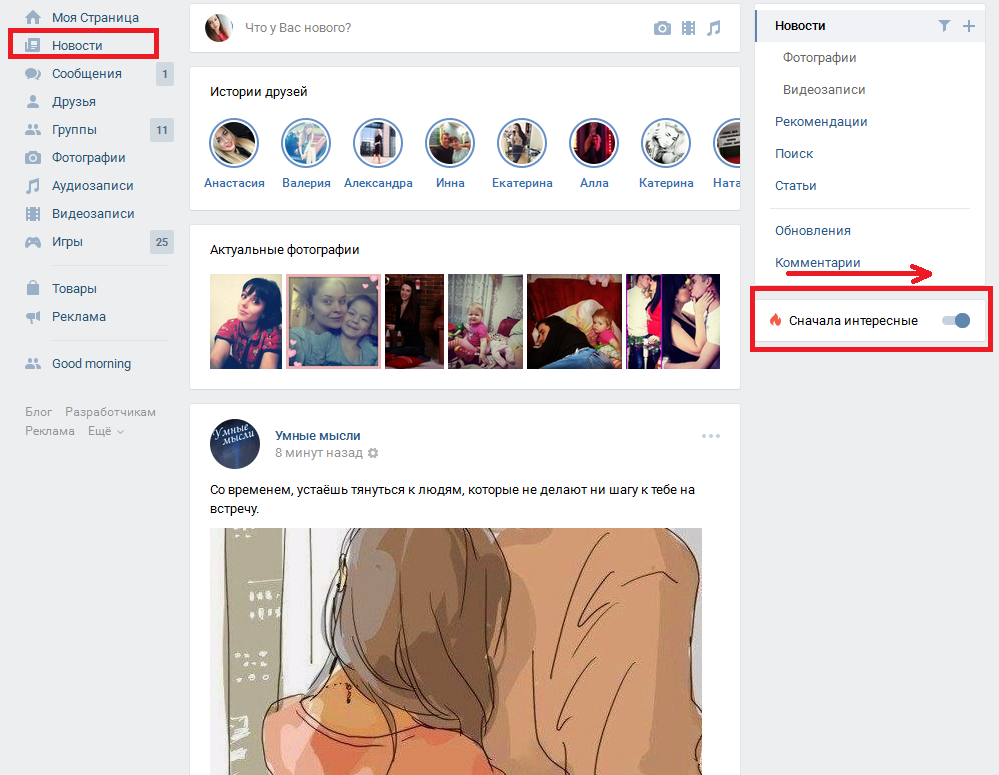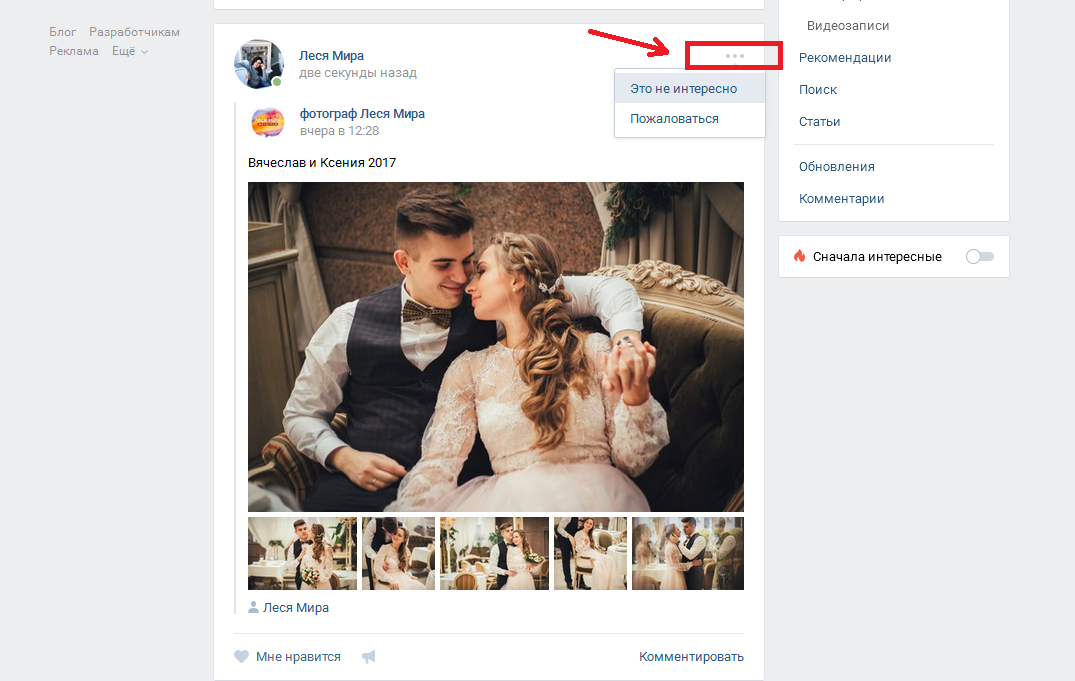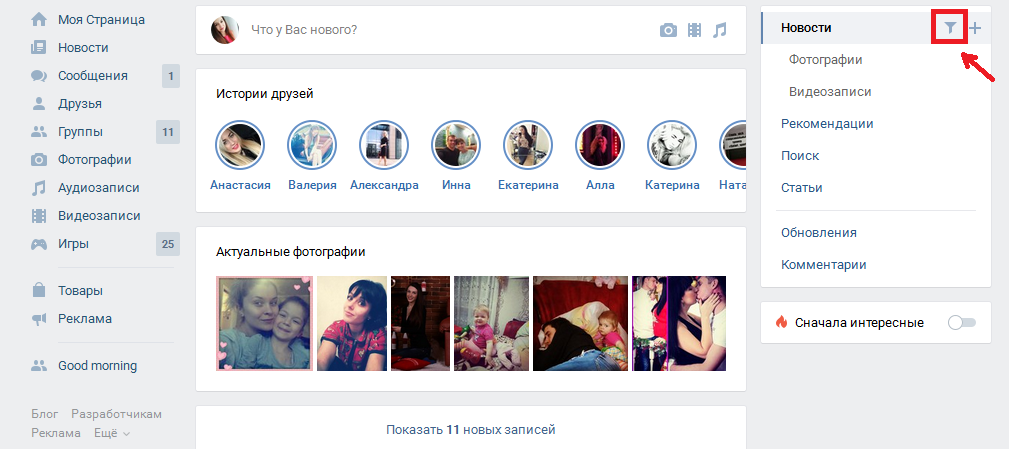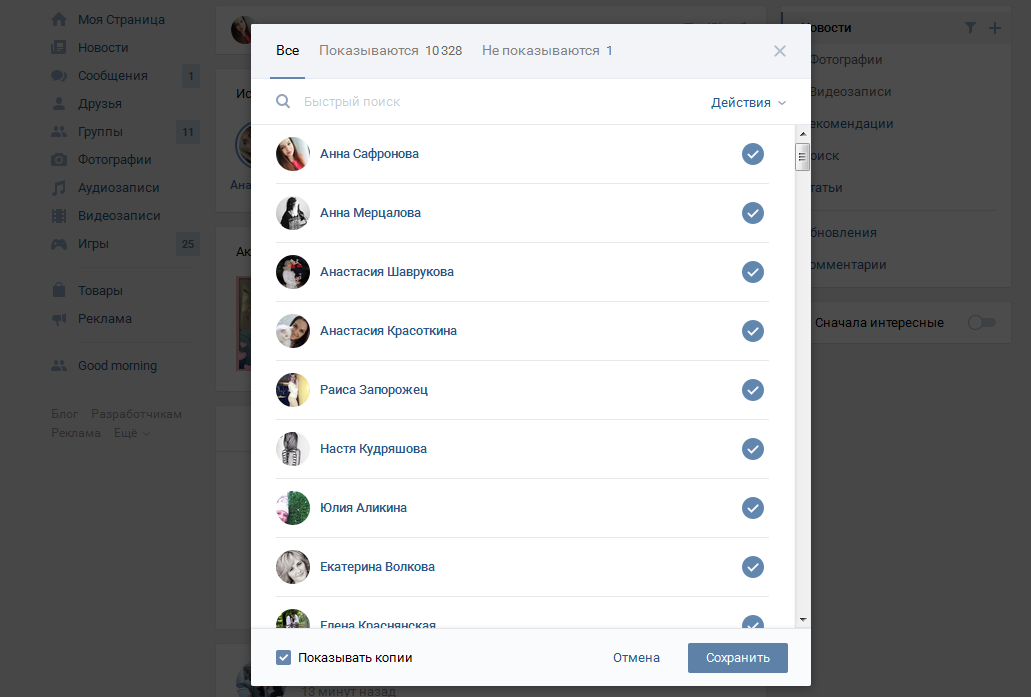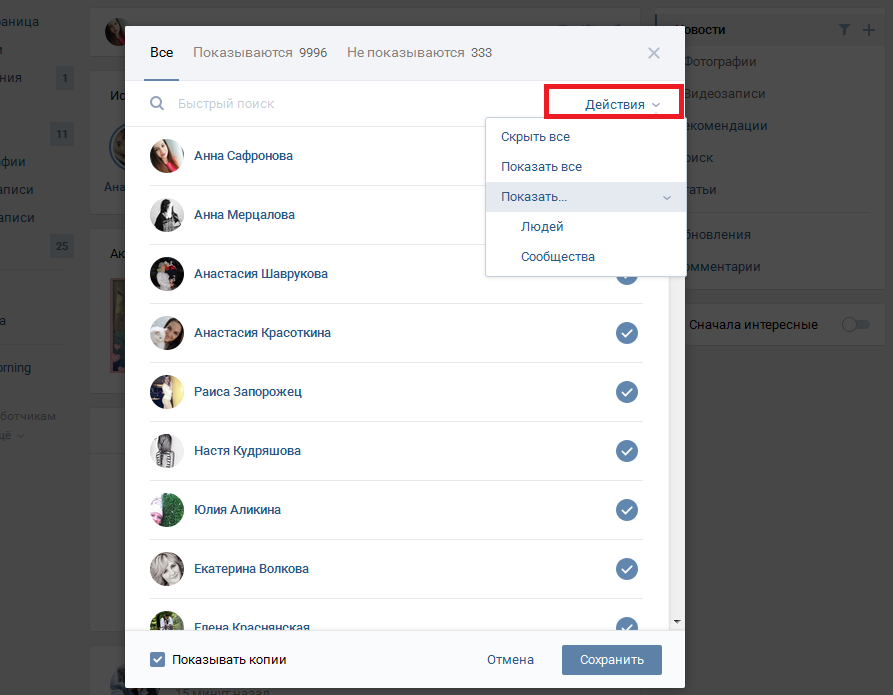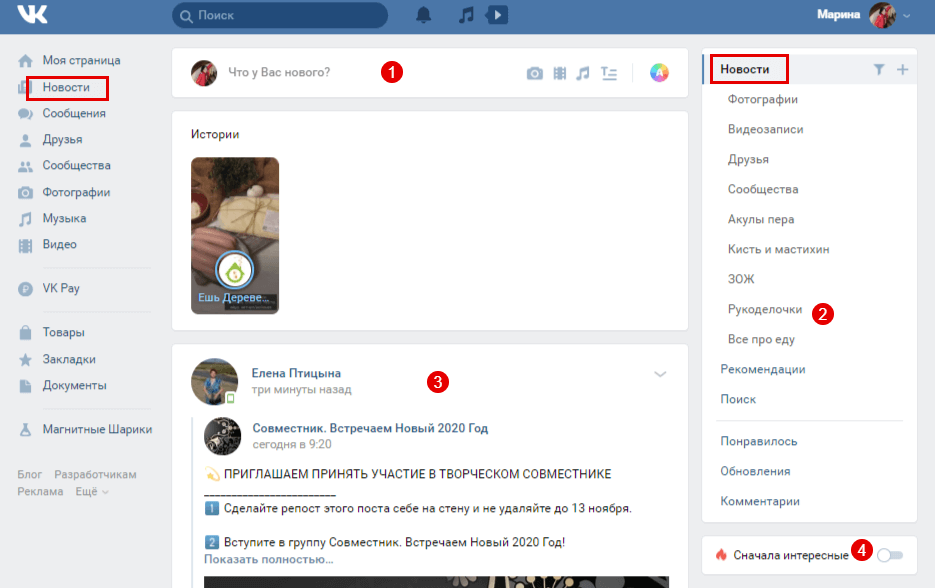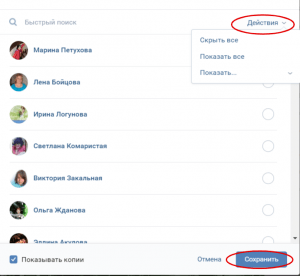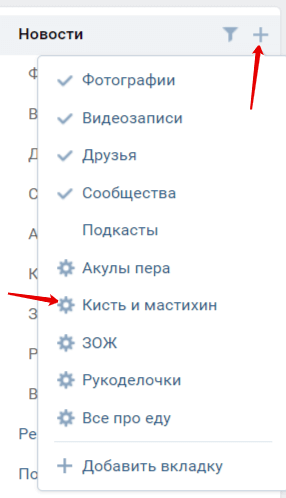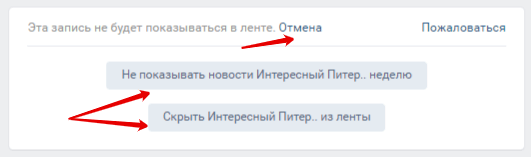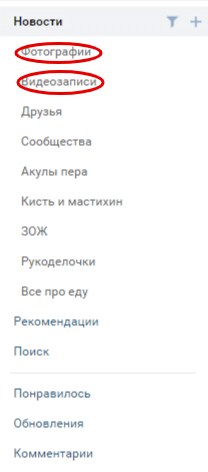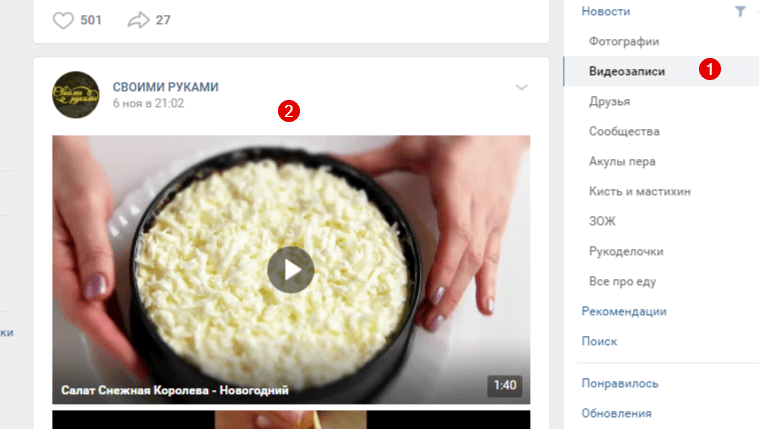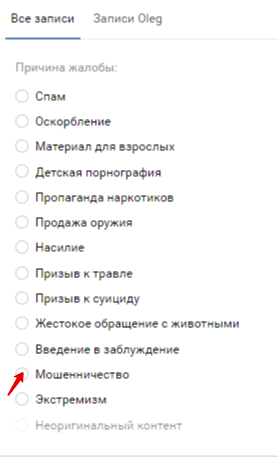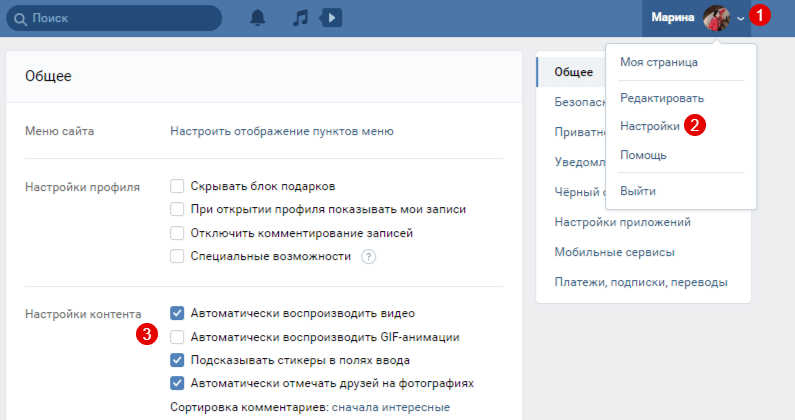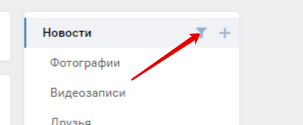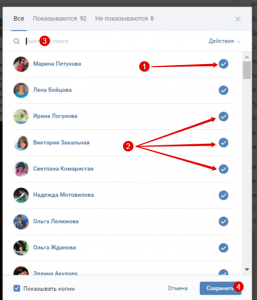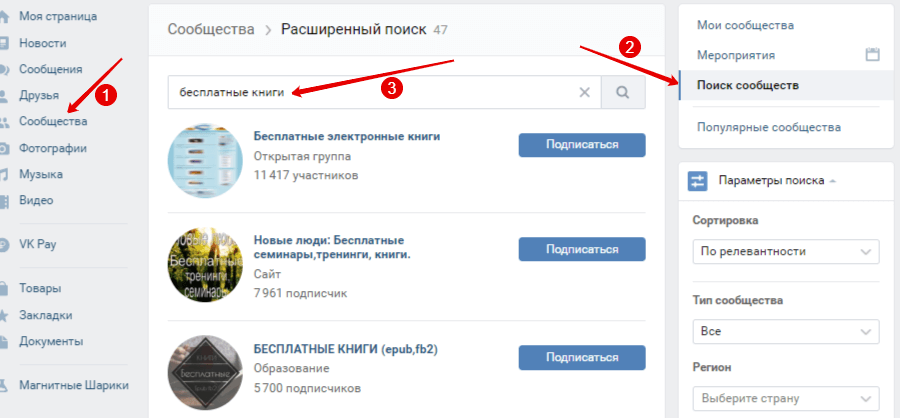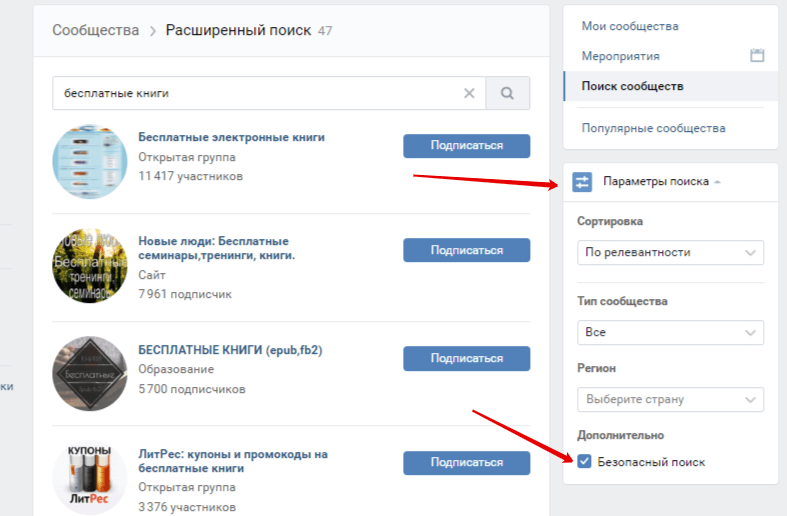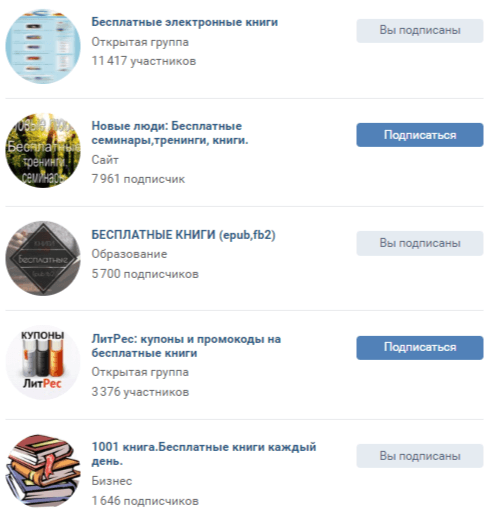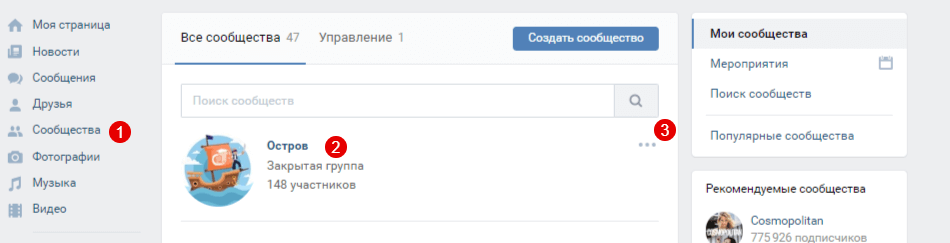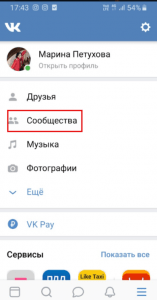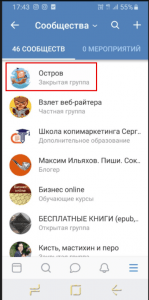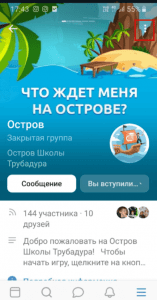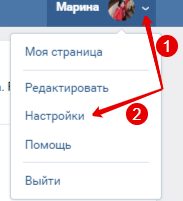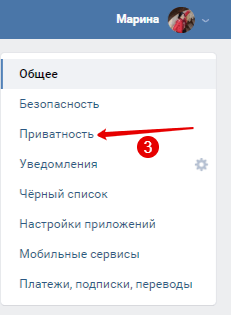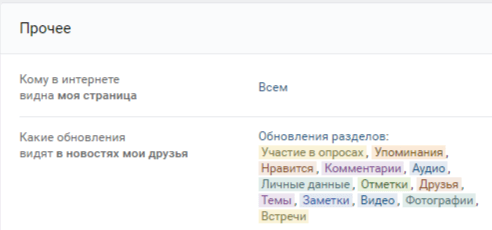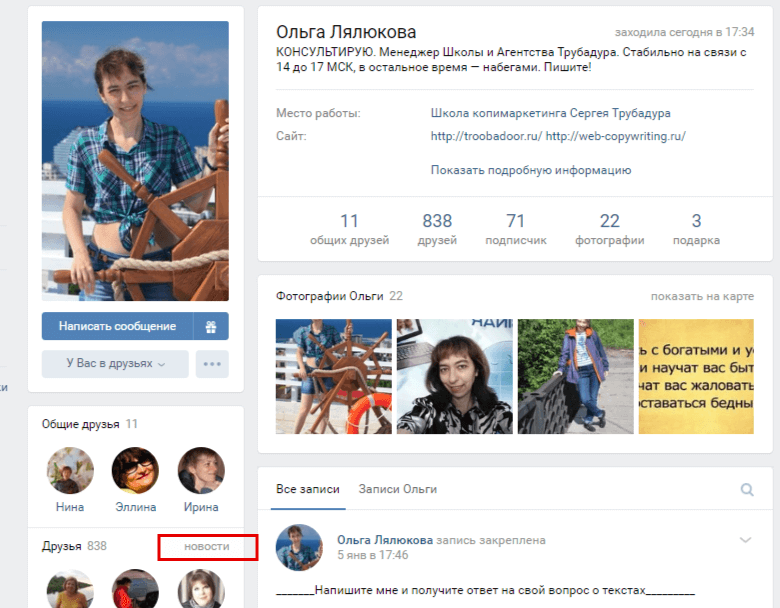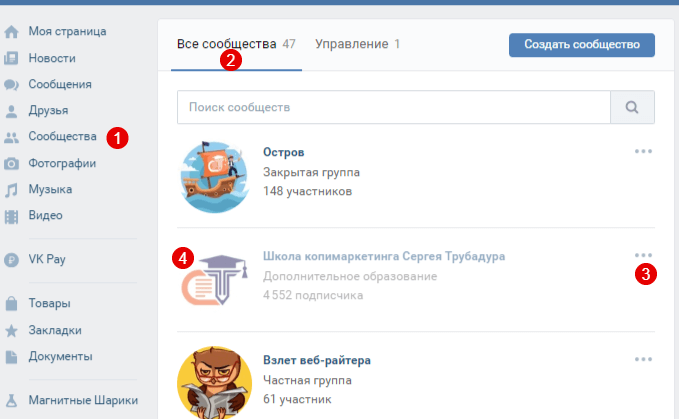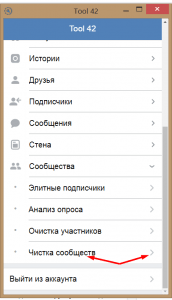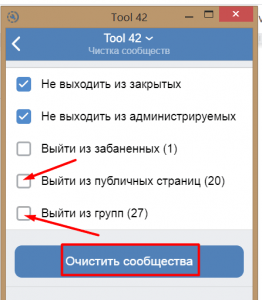По умолчанию лента новостей «ВКонтакте» — это сборник всевозможных обновлений от друзей и групп. В нее попадают все новые публикации, загруженные фотографии, репосты, реклама.
Вам нравится содержимое ленты?
Если ваша лента слишком разрослась и в ней среди множества постов трудно найти действительно интересные материалы, пора заняться уборкой.
Из этой статьи вы узнаете, как настроить ленту «ВКонтакте» с учетом своих интересов, как создать «Избранное», убрать лишние сообщения, быстро просмотреть, что понравилось друзьям, и отключить автовоспроизведение GIF-анимации.
Из чего состоит лента «ВКонтакте»
Для начала зайдем в ленту и посмотрим, что и где находится→
- В верхнем поле вы можете что-нибудь написать.
- В центральной части— сами публикации. В каком порядке, расскажем чуть позже.
- Справа — меню. Именно оно поможет вам настроить ленту.
- Под меню есть переключатель «умной ленты».
«ВКонтакте» использует два режима подбора новостей в ленту:
- хронологический (сверху — самые новые публикации)
- режим «умной ленты» (сверху — самые интересные публикации).
С хронологическим всё понятно. А вот«умная лента» требует пояснения. Внутренний алгоритм «ВКонтакте» анализирует поведение пользователей в сообществах.
Учитываются:
- активность пользователя и его друзей в комментариях
- число просмотров фото, видео в альбомах сообщества и на стене
- лайки и репосты
- время просмотра новостей сообщества
- количество переходов по ссылкам
- другие показатели (информация из официального блога «ВКонтакте»).
Чем активнее ведет себя пользователь в сообществе, тем это сообщество полезнее и интереснее(согласно принципам отбора, заложенным в алгоритм). Значит, новости этого сообщества достойны попадания в ленту на верхние позиции.
Режим «умной ленты» включен по умолчанию. Но если вы не слишком полагаетесь на механизмы «ВКонтакте» и хотите сами выбирать, какие новости читать, передвиньте рычажок 4 (см. картинку выше) и настройте ленту вручную.
Как создать «ВКонтакте» свое «Избранное»
Просто организовать закладки в браузере или в Evernote. Но мало кто знает, что «ВКонтакте» тоже есть такая функция. Вы можете создать в ленте собственные группы новостей:
- по темам (например, все новости от сообществ по контент-маркетингу)
- по спискам друзей (например, все новости от коллег)
- по избранным друзьям (например, все новости от тренеров Академии правильных копирайтеров).
Наверняка вы придумаете и другие варианты. Делается это так:
- Нажимаем в правом меню плюсик (см. картинку).
- В открывшемся меню выбираем пункт «Добавить вкладку». Вы увидите такое окошко. Придумайте для новой группы новостей название.
- В этом списке сначала выведены все ваши друзья, потом — все группы и страницы. Рядом с каждым пунктом — пустой кружок для галочки. Отметьте галочкой группы, где публикуют материалы по выбранной теме, и все новые публикации от этих групп будут отражаться в созданной вкладке (в правом меню), а другие посты туда не попадут.
- В выпадающем меню «Действия» можно выбрать только группы или только друзей, а потом действовать методом исключения, снимая ненужные галочки. Не забудьте сохранить изменения (кнопка под списком)!
- Вкладка, которую вы создали, настраивается. Для этого нужно снова нажать плюсик, а потом — на шестеренку рядом с названием вкладки в меню. Удалить вкладку можно там же. Отслеживать новости теперь стало легко!
Как узнать, что понравилось друзьям
В том же меню (при нажатии на плюсик справа) есть еще несколько интересных функций. Например, просмотр только фотографий. Или новостей от друзей.
Если отметить галочкой пункт «Понравилось», а потом выбрать его в меню, то в ленте вы увидите записи, фото и видео, которые лайкнули или прокомментировали вы или ваши друзья.
Настроить эту ленту можно с помощью фильтра.
Конечно, если ваши посты будут соответствовать критериям качества статьи, вероятность получения лайков и комментарием значительно возрастает.
Как убрать из ленты лишние сообщения
Не все новости одинаково полезны. Если вы хотите сохранить подписку на сообщество или человека, но их публикации вам в ленте не нужны, можно лишние сообщения убрать. Это делается так:
- В уже знакомом нам правом меню между словом «Новости» и плюсиком есть значок воронки. Это фильтр. Нажмите на него — и получите такое окошко:
Оно похоже на окно настройки вкладок и действует так же. Только здесь изначально показывается весь список друзей и групп.
- Снимите галочки с тех групп (или друзей), новости от которых вам в ленте не нужны.
- Если убрать галочку «Показывать копии» (внизу), то в ленту перестанут попадать репосты.
- Сохраните изменения.
Как отключить автоматическое проигрывание GIF-анимации
Не спорю, GIF-картинки (те, которые движутся) бывают очень интересными. Они привлекают внимание. Поэтому «гифки» очень любят рекламщики. Но я предпочитаю, чтобы воспроизводились только те файлы, которые я сама запущу. Вы тоже?
В новой ленте «ВКонтакте» все анимированные изображения по умолчанию сделаны большими и «самопроигрывающимися». То есть они не требуют активации нажатием мышки. И лента может неожиданно начать показывать мини-видео.
Если вас такая ситуация не устраивает, нужно отключить автовоспроизведение GIF-анимации. Это делается просто:
- Заходим в меню (стрелка рядом с вашей аватаркой, отображаемой в верхней правой части страницы)
- Выбираем «Настройки»и сразу попадаем на вкладку «Общие» (см. картинку)
- Во втором пункте—«Настройки страницы»— нужно убрать галочку «Автоматически воспроизводить GIF-анимации»
- Готово. Изменения настроек страницы сохраняются сами.
Настроить ленту «ВКонтакте», на самом деле, можно быстро. Достаточно один раз всё это сделать своими руками. Давайте начнем прямо сейчас→
- Выберите тему (например, копирайтинг)
- Создайте в своей ленте вкладку для группы новостей
- Озаглавьте ее
- Соберите туда тематические сообщества
- Сохраните изменения
- Посмотрите, как это работает!
Всё ли у вас получилось? Напишите в комментариях, какую группу новостей вы создали первой. И, конечно, задавайте вопросы.
Возможно, вы стали замечать, что большинство записей, которые показываются у вас в ленте новостей, перестали вас интересовать. Скорее всего, чем больше у вас друзей, и чем больше сообществ, на которые вы подписаны, тем чаще вас будет интересовать данная тема. Поэтому сейчас мы рассмотрим, как настроить ленту новостей таким образом, чтобы вам показывались те новости, которые вам интересны.
- Обычно по умолчанию в новостной ленте вашей страницы показываются все новости подряд из всех возможных источников (друзья и группы). В недавнем изменении, которое было произведено разработчиками Вконтакте, стало возможным наделить новостную ленту определенным интеллектом. Теперь Вконтакте может отследить наиболее интересующие вас источники новостей, и показывать записи из них. Для того чтобы включить эту функцию, необходимо зайти в раздел «новости» на вашей странице, и справа вы увидите переключатель «сначала интересные». По умолчанию он будет в левой стороне. Это значит, что вы получаете информацию из всех источников. Если переключить его вправо, вы будете получать в первую очередь информацию от своих друзей, во вторую очередь от групп, которые вы наиболее часто посещаете. Поэтому если вы хотите отсеять менее интересный контент переключите данную настройку право, для того чтобы вам не выходить из сообществ.
- Но бывает так, что и среди ваших друзей, могут быть люди, которые постят всякую ерунду, или размещают рекламный контент, который вы не хотите видеть в своей ленте, и в то же время не можете удалить этих пользователей из друзей.
В таком случае есть более простой вариант – это ограничить их в том, чтобы делиться с вами информацией, при этом, не удаляя из друзей. Для этого опять же зайдите в раздел «новости», и над той записью группы или отдельного человека, который размещает такой контент, наведите курсор мыши в правой части записи на три горизонтальных точки. Появится функция «это не интересно». Нажав на нее, вы ограничите этот источник в том, чтобы делиться с вами информацией. Таким образом, записи этого человека или данного сообщества вы не будете видеть больше никогда.
- Еще один способ быстро выбрать, чьи записи просматривать, а чьи не видеть – в разделе «новости» нажать на специальный значок.
В меню, которое появится после нажатия на данный значок, можно быстро и удобно выбрать тех друзей, новости которых вы хотите или не хотите видеть. Выполняется это при помощи галочки.
Если навести курсор мыши на слово «действия», то вам станут доступными дополнительные настройки, где также можно регулировать все скрытия и показы новостей с других источников.
Когда я завела личную страничку ВКонтакте и стала активно добавлять друзей, вступать во всевозможные сообщества, внезапно ощутила себя горнолыжником, попавшим под снежную лавину. Только с одним важным отличием: стихией управлять невозможно, а вот информационный поток направить в нужное русло вполне по силам.
Как не заблудиться в лабиринте информации, настроить ленту новостей и групп под себя, расскажу в подробной инструкции.
Как сделать ленту новостей интересной
Что же такое новостная лента ВК? Если коротко, это вся информация, которую вы видите, когда заходите в свой ВК-профиль, кликнув в раздел «Новости».
Посмотрим, из чего она состоит:
- В строчке напротив своей аватарки — место для собственных постов [1]
- Справа — основное меню, с которым нам и предстоит поработать при настройке ленты [2]
- В центральной части — новые публикации, загруженные фотографии и видеоролики, реклама и многое другое [3]
- Строчка под меню — переключатель «умной ленты» [4].
«Умная лента» — встроенный алгоритм, который анализирует уровень активности пользователей, и на основании этого выбирает, чьи посты заслуживают возглавить хит-парад. Система настолько добра, что исключает записи, которые даже теоретически могут вызвать негативную реакцию.
Последнее ноу-хау от создателей ВК — новости, видео и фотоматериалы, которые получили наибольшее количество лайков, комментариев и репостов от ваших друзей, автоматически попадают в приоритетные.
Вы не согласны с ее решением? Я тоже. Начинаю приручать, присоединяйтесь!
Создание ленты новостей по интересам
Отключаем «умную ленту».
Мини-инструкция:
- Заходим в раздел «Новости» и работаем в меню, которое находится на странице справа. Передвигаем рычажок [1], блокируем режим «Сначала интересные»
- Дальше переходим на ручное управление. Нажимаем «+» в правом верхнем углу [2]. Затем выбираем пункт «Добавить вкладку» [3]
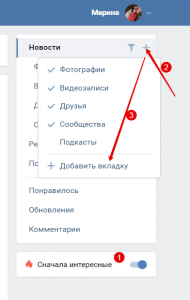
Теперь, кликнув на свою тему, узнаем последние новости от коллег-копирайтеров.
По такому же принципу вы можете сформировать еще несколько.
Внимание! ВК ограничивает в количестве новостных потоков, так что больше 10 вкладок создать не удастся.
Списки можно настроить через меню «Действия». Нажимаем, из предложенных вариантов выбираем нужных нам людей или группы, исключаем лишние галочки. Когда все сделано, не забываем сохранить изменения.
Если хотим отредактировать или удалить созданную вкладку, сначала кликаем на «+», а потом на шестеренку рядом с ее названием. Дальше следуем своим предпочтениям.
Как убрать из ленты новостей определённого друга или сообщество
Сокращаем списки друзей и групп в ленте.
- Видим стрелочку (на ПК) или три точки (на мобильных устройствах), которые находятся справа от записи.
- Переходим на «Это не интересно». Система предложит несколько вариантов: не показывать неделю, совсем скрыть из ленты или отменить действие, если передумали. Отмечаем нужное.
Как отслеживать действия друзей
- Хотите быть в курсе происходящего у друзей и в сообществах, отправляйтесь в меню раздела «Новости»
- Найдите вкладку «Обновления»
- Кликните, в открывшемся окне увидите блок с фильтрами: новые друзья, личные данные, мероприятия, видеозаписи, группы и т.д.
- Отредактируйте его по своему желанию. Например, ограничиваетесь просмотром фотографий и комментарий друзей, сохраните галочки напротив этих пунктов.
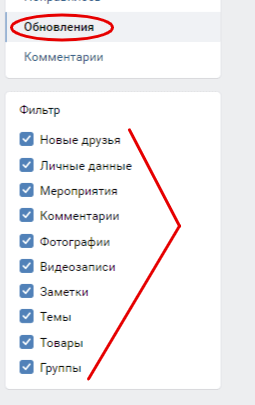
6. В новостном меню можете настроить просмотр только фотографий или видеозаписей.
Допустим, срочно понадобилось пересмотреть видеоролик о приготовлении новогоднего салата, который попался на глаза пару дней назад. Алгоритм простой: соответствующая вкладка [1] и — готовый результат [2].
Как убрать из новостей репосты
В меню находите воронку, нажимаете. В левом нижнем углу появившегося окна, напротив вкладки «Показывать копии», снимаете галочку, и в ленту перестают попадать репосты.
Как пожаловаться на новость
Иногда новости, попавшие в ленту, могут оскорбить и вызвать негативные эмоции.
В этом случае вы можете пожаловаться, указав причину своего недовольства.
- В правом верхнем углу размещенного поста находите стрелочку (на ПК) или три точки (на мобильном устройстве)
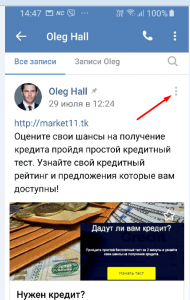
3. Выбираете подходящий вариант, ставите галочку. В нашем случае — мошенничество.
Как отключить GIF-анимации
Движущиеся картинки — «гифки» очень популярны и часто используются в рекламных кампаниях. Так как они не нуждаются в активации и запускаются самопроизвольно, «умная лента» показывает мини-фильмы в любое время.
Хотите сами выбирать, что смотреть, смело избавляйтесь от навязчивой анимации.
Для этого достаточно отключить режим автовоспроизведения GIF-картинок.
- Нажмите на галочку рядом с аватаркой [1].
- Перейдите в «Настройки» [2].
- В открывшемся окне напротив пункта «Автоматически воспроизводить GIF-анимации» снимите выделение [3]. Изменения сохранятся самостоятельно.
Как быстро найти новости
Потеряли собственные новости, давно молчат друзья? Ничего страшного. Скорее всего вы их просто случайно скрыли. Исправляем положение.
- На вкладке «Новости» нажмите воронку
- Находите свои публикации. В открывшемся окне восстановите галочку напротив своего имени [1]
- Чтобы вернуть обновления от друзей, то же самое проделайте напротив их фамилий [2]
- Поиск внезапно исчезнувших друзей и групп можно ускорить, введя запрос в строку [3]
- Не забудьте сохранить изменения [4].
Лента успешно приручена. Новостной поток направлен в нужном направлении. Получайте удовольствие от интересного и полезного общения в ВК.
Как настроить группы ВКонтакте по своим предпочтениям
Что же такое группы или сообщества ВК? Это объединения единомышленников, родственников, сокурсников, учащихся или коллег, созданные для общения, учебы, работы или проведения совместных мероприятий. Примеры таких групп — сообщества школ, ВУЗов, любителей садоводства, сторонников здорового образа жизни, объединения людей творческих профессий, библиофилов, фанатов и многих других.
В последние годы, как снежный ком, растет количество групп, созданных для ведения бизнеса в различных нишах. Прежде всего сообщества ВК нужны и успешно работают там, где бизнес напрямую взаимодействует с конечным потребителем. Предпринимателю легче находить свою целевую аудиторию, контактировать с ней, проводить анкетирование среди участников, рекламировать и продавать товары и услуги, собирать отзывы, организовывать обучение и так далее.
Если мечтаете о новой профессии, хотите прокачать имеющиеся навыки, тематические группы ВК окажутся как нельзя кстати.
Как стать подписчиком группы в ВК
Я завела профиль в ВК несколько лет назад. Но только сейчас, когда всерьез задумалась о смене работы и об обучении копирайтингу, по-настоящему стала обращать внимание на сообщества. С группами, которые создали гуру продающих текстов, определилась. Теперь хочу серьезно заняться самообразованием, увеличить онлайн-библиотеку.
Как это делала, рассказываю по этапам.
- Зашла во вкладку «Сообщества» [1], справа кликнула на раздел «Поиск сообществ» [2]. В поисковой строке ввела запрос, в моем случае: «бесплатные книги» [3]
2.Теперь самое ответственное — выбор. В правой колонке нашла «Параметры поиска», отсортировала по предпочтениям, выделила галочкой «Безопасный поиск» (фильтрует рекламу и материалы 18+)
3.Осталось самое простое — подписаться. Если сообщество открытое, можете зайти на страничку, изучить ее и только после этого решить, вступать или нет. Если закрытое — отправить заявку.
Подписываюсь сразу на «Бесплатные книги (epub, fb2)» и еще несколько групп, приоритеты расставлю позже.
Как добавить группу в закладки
- Посмотрим, как это сделать на ПК. Слева находите вкладку «Сообщества» [1], выбираете нужное [2]. Справа от аватарки группы видите три точки [3], нажимаете. В появившемся окошке кликаете на «Сохранить в закладках». Готово!
2. Если пользуетесь мобильным устройством, действуете так. Откройте приложение ВК, выберите «Сообщества». Из предложенного списка находите нужное, кликаете. На страничке группы в правом верхнем углу обнаруживаете три точки, нажимаете. Из списка выделяете «Сохранить в закладках». Теперь сообщество не потеряется.
Как вступить в группу, чтобы никто не видел и не узнал
- Нажмите на стрелочку рядом с аватаркой [1], затем на вкладку «Настройки» [2]. В открывшемся меню найдите «Приватность» [3].
2.Из предложенного списка, выберите подходящую строку и отметьте пункт «Только я».

Теперь важная информация под охраной.
Как посмотреть закрытую группу в ВК и попасть в нее
Если администратор сделал группу закрытой, посмотреть, что там происходит, не постучавшись и не став участником, сложно. Однако, есть способ, который поможет хотя бы приоткрыть завесу тайны.
Внимание, рассказываю под большим секретом!
- Выберите интересующее вас сообщество
- Зайдите на страницу автора и напишите любое сообщение со ссылкой http://vkontakte.ru/groups.php?act=ajaxinv&gid=[id закрытой группы]&id=[ваш id]. Как только администратор появится в группе, вы тут же можете зайти следом.
ID — это идентификатор пользователя, который состоит из последовательности цифр или букв, и присваивается в процессе регистрации.
Мини-инструкция: как узнать id группы:
- Самый простой — посмотреть на главной странице сообщества. Это цифры после слова club
- Иногда администратор изменяет идентификатор на название своего бренда, например, как в группе «Бесплатные книги (epub, fb2)». В этом случае, находим аватарку и копируем адрес ссылки. Последние цифры — это и есть уникальный номер страницы.
Все же ни к чему проявлять излишнее любопытство, лучше открыто отправить запрос и ждать официального приглашения.
Если вы соответствуете требованиям, которые предъявляются участникам сообщества, беспокоиться не о чем, заявку одобрят.
Как найти группу, из которой вышел
Случайно удалились из сообщества? Намеренно покинули группу, а потом раздумали? В любом случае ситуацию можно исправить, хотя и не всегда оперативно.
- Старый проверенный способ — по названию или id, как уже было описано раньше
- Через активных участников сообщества из числа друзей. Зайдите в профиль друга, откройте вкладку «Новости»
В меню справа кликните на «Комментарии» [1], в открывшейся выдаче отыщите нужную группу [2]
Как отписаться от всех групп ВК
Каждый пользователь ВК рано или поздно сталкивается с необходимостью навести порядок в своих группах. Увлекаясь интересным контентом, мы обрастаем различными сообществами, как затонувший корабль ракушками.
Начинаем избавляться от лишнего.
- Работаем вручную. Заходим в свой профиль, выбираем раздел «Сообщества» [1]. Попадаем на вкладку всех групп [2]. Справа напротив аватарок каждой из них видим три точки [3]. Находим кандидата на удаление, нажимаем, отписываемся. Если изображение сообщества станет прозрачным [4], задача выполнена.
- С помощью расширения «Tool 42». Для начала программу необходимо установить на ваш ПК или мобильное устройство. Для Google Chrome/Яндекс.Браузер «Tool 42». Для устройств с операционной системой iOS приложение с аналогичным названием устанавливаем через App Store, а с Android — через Play Маркет.
На ПК в правом верхнем углу экрана появится значок «Tool 42».
Заходим, из списка выбираем «Чистка сообществ», нажимаем на стрелочку справа.
Галочкой отмечаем нужные или все. Вкладка «Очистить сообщества» завершает уборку.
Мы определились с желаниями, запаслись терпением и нашли группы по своим предпочтениям, чтобы стать их полноправными подписчиками, получить полезные навыки и пообщаться с коллегами и друзьями.
Подведем итоги:
Благодаря небольшим усилиям «умная лента» превратилась в интересную. Созданы тематические списки, в которых легко разобраться и не пропустить самое важное. Настроен алгоритм отбора публикаций, поиска новостей и отключения навязчивой GIF-анимации.
Найдены и добавлены в закладки нужные группы. Мы разобрались, как оказаться в числе подписчиков, используя разные варианты и как найти потеряшку, если случайно вышли из сообщества. Любопытным дан секретный код, чтобы узнать, что происходит за закрытыми дверями. И, наконец, рассмотрели два способа удаления групп, если испортилось настроение или изменились предпочтения.
Хотите работать и отдыхать ВКонтакте со всеми удобствами, смело следуйте инструкции.
P.S. На обучающих программах «Школы Трубадура» вы можете получить специальность:
- веб-райтера на «Кузнице бизнес-авторов» (и писать статьи на заказ)
- или копирайтера на «Цехе копимаркетологов» (и работать с продающими текстами, промопостами, коммерческими предложениями, автоворонками и т.д.).
Ну а полные новички могут ознакомиться с бесплатным «Свободным курсом».
The following two tabs change content below.
- Об авторе статьи
- Последние материалы
Моя жизненная позиция: действовать и двигаться вперед, даже когда это кажется абсурдным.
Потерялись в приложении ВКонтакте и не можете найти, казалось бы, самые элементарные функции? Не страшно, с этим сталкиваются многие пользователи. Просто некоторые опции создатели приложения немного припрятали.
Как вы уже поняли, сегодняшняя тема – как найти настройки в ВК.
Вы готовы?
-
Общие настройки ВК
-
Специальные настройки ВК
-
Настройки профиля
-
Настройки группы
-
Настройки публикаций, фото и видео и еще пары разделов
VK settings – это блок опций и функций, в котором есть буквально все для вашего комфортного времяпровождения в приложении.
К тому же, возможно вы не в курсе, но у ВК есть как общие, то есть обычные настройки, так и специальные.
Расскажу все и о первых, и о вторых.
Поехали!
Статья обновлена 18.01.2023. Изменил скриншеты т.к. ВК обновил дизайн. Добавил информацию про новые блоки в настройках ВК.
Общие настройки ВК
Какие вообще настройки предлагает вам ВК?
Я не знаю точной классификации этих настроек, думаю, что никто об этом и не задумывался, но в статье все же применю свою классификацию, чтобы вам было удобнее.
О, авторский подход – это же круто?
И первый тип настроек, о которых я расскажу, назову общими.
Потому что они касаются настроек приватности, безопасности, уведомлений приложения, его внешнего вида и прочее.
Как же их найти, эти самые общие настройки в ВК?
Я собрал скриншоты и разделы в некий гид. Они помогут понять, куда нажимать, какие настройки доступны и что они позволяют вам изменить.
Псс.. Море подписчиков здесь
Накрутка в соцсетях. Получи первых подписчиков, комментарии и лайки.
Раньше, например в 2022 году: Когда вы входите в приложение ВК, то попадаете на новостную ленту, это касается и мобильной версии, и полной браузерной.
И именно тут можно было настроить основной вид вашего ВК, сделать его комфортным именно для вас.
Для начала открывайте свое приложение. Буквально сразу вас волной вынесет в новостную ленту. Видите в самом верху слева свою аватарке возле подписи «Главная»?
Кликайте на картинку. Кстати, если фото не установлено, то вместо изображения будет стандартный серый значок с безликим человечком.
У вас открылся ваш кабинет. Нажимаем на троеточие «шестерёнка»:
Здесь есть искомый раздел «Настройки» – он между поиском и рекламой спрятался. Кликайте на него.
Но вот незадача, ВК сменил дизайн и запрятал Настройки. Теперь этот способ в 2023 году не работает!
У меня для вас хорошие новости, я нашел где находятся настройки в ВК на телефоне. И сейчас расскажу где их искать.
Вот как вы можете сделать это самостоятельно:
Открываем приложение и снизу второй пункт «Сервисы», переходим в раздел.
И нажимаем справа, в верхнем углу на «бургер», три черточки.
Внизу в выпадающем меню вы увидите заветные настройки ВКонтакте.
Переходим в них и уже видите знакомые настройки, здесь без изменений как в старой версии.
Добро пожаловать в тот самый раздел общих настроек, который вы и искали!
Что же в нем есть для вас? Думаю, стоит остановиться на каждой вкладке раздела подробнее. Поэтому я постараюсь описать каждый раздел.
Уведомления
В этой вкладке вы можете настроить уведомления из приложения, которые будут приходить вам на телефон. Например: сообщения от пользователей, прямые эфиры и так далее.
Какие уведомления разрешить или ограничить – решайте сами.
Обычно ставят на разрешение уведомлений из чатов при приходе новых сообщений, при публикации постов в интересующих группах или людей.
Не беспокоить
Тут вы можете установить время, которое вам необходимо для того, чтобы приложение вас «не дергало» уведомлениями. Доступно три временных промежутка: 1 час, 8 часов, 24 часа.
Насколько эта функция нужна?
Лично я редко ее использую, но иногда она правда необходима. Таким образом, можно отключить уведомления, если вы заняты или хотите передохнуть от общения в онлайн.
Аккаунт
В этой вкладке можно установить короткий адрес для своей странице, грубо говоря, сменить обычный номер ID на свой оригинальный текст.
Он пишется латиницей. Многие пользователи пользуются этой функцией. Она дает возможность сделать адрес вашей страницы уникальным, интересным и узнаваемым.
Кроме этого, здесь можно разрешить или ограничить комментирование ваших постов, фото и видео на личной странице, установить счетчик на непрочитанные сообщения, сортировку на комментарии по вашим интересам, популярности, новизне и прочее.
Внешний вид
Эта вкладка позволит настроить тему для приложения, например – светлый фон, оформить чаты разными темами.
Точно стоит изучить:
- Накрутить лайки в ВК: бесплатно + платные методы
- Накрутка подписчиков: во ВКонтакте, бесплатно и платно
- Обмен просмотрами ВК: ТОП лучших бирж
- Накрутка голосов в голосовании в ВК: простые шаги
- Как накрутить голоса в опросе в ВК: лучшие сервисы
Приложение
Настройка разных удобных функций: размер шрифта, встроенный браузер, местоположение, и так далее.
Здесь можно включить использование прокси-сервера, экономию трафика, установить или отключить автовоспроизведение gif или видео, почистить кэш и синхронизировать контакты.
Достаточно хороший выбор инструментов настройки профиля.
По сути, с их помощью можно полностью обеспечить себе комфортное и безопасное общение на платформе.
Приватность
Это, по сути, установки вашей безопасности.
Можно настроить свою страницу так, как вам удобнее и безопаснее.
Можно установить такие параметры, как видимость вашей основной информации, списка групп в которых вы находитесь, сохраненные фотографии, музыкальные предпочтения и прочее.
То есть – стать загадочной личностью в сети можно именно с помощью приватности.
Делается это просто.
Переходите в нужный раздел, для примера я кликнул на первый пункт: «Кто видит основную информацию мой страницы».
И здесь уже можно выставить кому разрешено, а кому запрещено сидить всю инфу.
О, подробно я уже рассказывал в статье про настройки приватности в ВК.
Кроме того, вы можете настроить вызовы через приложение, приглашения в группы, звонки в приложении и так далее, то есть можно запретить эти действия сторонними пользователями или разрешить только друзьям.
Здесь же можно полностью закрыть профиль.
Если вы по какой-то причине не хотите особо «светиться» в соцсети, то эта функция подойдет лучше всего для тайной жизни онлайн.
Она закроет от любопытных взглядов всю вашу информацию, ваши публикации, фото и видео.
Оставит видимой только ваши фамилию и имя, фото аватара.
Это достаточно большая вкладка с множеством нужных и полезных функций, например, вы можете запретить звонки в ваш профиль или ограничить разрешение списком друзей, а можете позволить звонить вам кому угодно.
Все настройки, выставленные в приложении, автоматически распространяются на ваш профиль в мобильной и веб-версии.
Это касается абсолютно всех изменений, внесенных через приложение и наоборот, так как все версии ВК синхронизированы между собой. Что сделано в приложении, тут же дублируется в других версиях на вашем аккаунте.
Черный список
Эта вкладка дает возможность посмотреть список пользователей, которых вы заблокировали, а также исключить из списка тех, с кем бы вы хотели восстановить общение и следить за их личными страницами.
В жизни случается всякое, можно вспылив, отправить в блок знакомого и даже близкого человека, а потом пожалеть о своих действиях.
Или всяких спамеров и ботов. Как на примере выше. Кто такая : «Навсегда Любимая» — понятия не имею, но пусть побудет там)
Кроме перечисленных вкладок в разделе «Настройки», есть и другие: определитель номера, баланс, подписки, денежные переводы, информация о приложении и возможность получить помощь.
Если зайти в раздел «Настройки», то приложение можно полностью подстроить под себя, сделав его еще более надежным, удобным и безопасным.
Но как установить всякие приятности, вроде красивой аватарки, где найти настройки для группы и есть ли, что-то еще помимо общих настроек приложения?
Что же, читайте дальше, и все узнаете.
Специальные настройки ВК
Повторюсь, это моя личная классификация настроек, и если в первом случае это были общие настройки, то вполне логично, что должны быть и специальные.
Их мы с вами и рассмотрим в этой главе статьи.
Настройки профиля
Сюда входит возможность провести некоторые изменения в вашем профиле, например, изменить или установить аватар.
Итак, как и где найти эти настройки?
Снова кликайте на свою аватарку возле надписи «Главная». Т.е. Переходим в свой профиль. И справа в верхнем углу нажимаем на троеточие.
В выпадающем меню выбираем первый пункт: Редактировать профиль.
Вот она нам нужна!
И вы в настройках для профиля. Красота наводится именно тут.
Давайте подробно рассмотрим, что можно настроить, изменить в профиле.
Обложка
В 2023 году помимо аватара можно установить в настройках обложку. Это фоновое изображение которое будет поверх вашего аватара.
У себя я не устанавливал, но выглядит это примерно так:
Ок, кроме того, если пролистнуть раздел чуть ниже, там появляется целый клад настроек.
Краткая информация
По сути это настройка старого доброго статуса.
И здесь появилась классная фишка, которую я уже внедрил у себя. Вы можете вставить url сайта или любой другой страницы и ссылка станет кликабельна.
Как и раньше статус отображается вверху вашего профиля и доступен всем.
Теперь дальше пройдусь по списку
Личные данные
Здесь располагаются общие сведения о вас: имя и фамилия, семейное положение, пол, дата рождения, город и используемый язык в приложении.
Естественно, все это видно на странице, если указано вами.
А писать или нет решать вам.
Безопасность
Обычные настройки безопасности, где можно сменить почту и номер телефона + пароль.
Добавить двухфакторную аутентификацию и привязать устройства.
Все для вашей защиты.
Профиль
Настройки профиля помогут указать информацию о семейном положение, добавить родной город.
Родственники
В этой вкладке вы сможете указать адреса страниц своих родных: мужа, жены, братьев и сестер, если есть такое желание и они не против.
Контакты
Здесь можно указать город проживания, страну, телефон, ссылку на личный сайт.
Интересы
Укажите то, что вам нравится, что интересует. Например, какие книги читаете, какие фильмы смотрите, какую музыку и так далее. Можно написать о своем хобби, роде деятельности.
Образование
Можно указать школу, в которой учились, среднее или высшее учебное заведение. Это делается в основном для того, чтобы найти своих одноклассников, однокурсников и прочее.
Карьера
Здесь вносятся данные о работе. Место работы, к примеру, или должность, специфику.
Я к примеру добавил свою группу ВК.
Военная служба
Для тех, кто проходил службу в армии, можно указать информацию об этом. Например, указать город и номер части, чтобы найти бывших сослуживцев.
Жизненная позиция
Это политические взгляды, вероисповедание, главные достоинства в людях и так далее.
Вся эта информация не является обязательной к заполнению, она вносится исключительно по вашему желанию.
И еще один секретик: как сменить фото на аватарке.
Для этого просто, нажмите на фотографию, и выскочит всплывающее окно, которое позволит открыть фото, изменить его или удалить.
Нам нужно нажать на «Изменить», и можно загружать новое фото на аватар.
Получи больше подписчиков
Бесплатные подписчики за выполнение заданий, или быстрая недорогая накрутка. Что выберешь ты?
Настройки группы
Здесь напишу кратко, но, по сути, так как тема «Настройки для группы» требует отдельной статьи, так как это достаточно объемная масса информации.
Настройки группы вам понадобятся после создания сообщества. Капитан Очевидность, да?
Они позволяют установить разные разрешения и ограничения для участников, обезопасить группу от спама и другого нежелательного контента.
Украсить сообщество живыми обложками и отдельной аватаркой, настроить стену группы, фото и видео и многое другое.
Но все же покажу на скриншоте, где находится иконка настроек группы в приложении.
Перейдя в группу в правом углу нажмите на значек настроек.
И вам откроется меню со всеми важными настройками.
Это для общей информации, где найти настройки сообщества ВК.
Кроме того, все загрузки на личную страницу, публикации, так же имеют свои настройки.
Настройки публикаций, фото и видео и еще пары разделов
Думал, нужно ли давать эту информацию в статье и вспомнив, как сам ничего не знал на первых порах пользования приложением ВК, решил, что написать об этом стоит.
Настройка публикаций
При создании публикации можно настроить довольно много моментов, но давайте по порядку.
Сначала открываете саму форму для создания поста и смотрите, что нам доступно.
Внизу скриншота видны три клавиши с надписями «видно всем», «сейчас», «тематика».
Это один из типов настройки публикации.
- Клавиша «видно всем» позволяет настроить видимость вашей публикации. Если вы хотите, чтобы ваш пост видели только друзья, вы можете ограничить его видимость.
- «Сейчас». Эта кнопка поможет выбрать время, когда ваш пост будет опубликован. То есть вы можете опубликовать сразу после создания, а можете установить, типа будильника, для отложенной публикации. Пост появится на странице в точно указанное вами время.
- «Тематика». Это для выбора темы вашего поста. Например, игра, фильм, арт и прочее.
Кроме этих клавиш, есть еще одна, это колесико, которое в самом низу справа.
Эти настройки позволяют закрыть комментарии к этому конкретному посту и указать источник, если вы публикуете чей-то контент, новость из СМИ и так далее.
Настройки фотографии и видео
По большому счету, настройки фото и видео при публикации имеют те же функции, что и текстовые посты.
К тому же, их можно объединять с текстовым сообщением или загрузкой видео.
Настройки истории
Здесь остановлюсь чуть подробнее.
Заходим в создание Истории. Вверху нажимаем на плюсик и выбираем первый пункт «История».
В появившемся окне жмем в правом верхнем углу на значек настроек.
И попадаем в настройки Историй.
При создании истории к ней применяются достаточно большие возможности в настройке.
И тут целая куча настроек, которые сдают вашу запись шикарной и продвинутой.
Как видите, вам открылись настройки камеры.
Тут можно также настроить приватность истории, сохранение трансляции или ее публикацию на стене, скрытие историй и прочее.
Настройки виджетов
Пожалуй, добавлю пару слов про настройки виджетов в разделе «Сервисы».
Как видите, при нажатии на 3 точки у каждого раздела выскакивает вкладка «Настройки виджетов».
То есть, грубо говоря, вы отключаете те виджеты, которые вам не нужны.
Кстати, подписчиков надо?)
Бесплатные подписчики и лайки за выполнение заданий, или быстрая недорогая накрутка. Что выберешь ты?
Как видите, настройки в ВК ближе к вам чем кажется. А настроить их не составит труда.
Похожие записи
- Способы продвижения ВКонтакте: 7 шагов к успеху
- Как провести розыгрыш во ВКонтакте? Пошаговая инструкция со всеми возможными нюансами
- Как добавить в группу ВК администратора: простая пошаговая инструкция и советы по подбору классного помощника в 2023 году
- Как удалить сообщество в ВК за 5 шагов
- Реклама во ВКонтакте: как создать и настроить свой рекламный кабинет
Раздел «Новости В Контакте» предназначен для информирования вас о последних нововведениях в социальной сети. Лента новостей «ВКонтакте» была одним из основных функциональных элементов еще с начала основания социальной сети. С тех пор визуально она не претерпела практически никаких изменений. Добавились только некоторые функции. Например, упростилась фильтрация нежелательных новостей. Но основная цель блога осталась прежней – донесение пользователям информации об обновлении стены их друзей или сообществ, участниками которых они являются. Новости ВКонтакте позволяют всегда находиться в курсе последних событий.
Понравившиеся комментарии
Все мы прекрасно знаем, что в разделе «Закладки» находится все то, что нам понравилось и где мы поставили лайк — от фотографий и до ссылок. Внимательный пользователь задаст вопрос, а где комментарии, ведь их тоже можно помечать лайками? Комментарии не скрыты, они расположены в разделе «Новости». После перехода выбираем вкладку «Понравилось» и под ней в правом верхнем углу кликаем на фильтр (в старом дизайне, в новом фильтр как отдельный блок, смотрим скриншот выше). Выбрав в списке только «Комментарии», вы сможете прочитать все отмеченные вами комментарии и убрать лайк, если есть желание.
Статистика, заказы
На новом сайте можно анализировать результаты работы страницы. Доступна статистика по уникальным посетителям, их действиями и просмотром сайта. Так как наполнение легко меняется за минуты – можно проверить разные гипотезы, протестировать рекламные кампании.
В ближайшее время ВК обещает добавить варианты дизайна и интеграций с рекламными инструментами.
Уже сейчас можно начинать рекламировать сайт и повышать его посещаемость. Для этого ВКонтакте уже предлагают свои инструменты.
Создатели считают, что этот инструмент поможет маркетологам и предпринимателям увеличить объем заказов, а также начать намного активнее привлекать клиентов. Конечно, ВКонтакте не остался в стороне — домен vk.link/ указывает на принадлежность к ВКонтакте и зависимость от него. Но сеть активно борется за рекламодателей с Фейсбуком и Инстаграм. Идея создания сайта понравилась всем начинающим предпринимателям и тем, кто занимался активным развитием своих групп в ВК. Теперь у них еще больше поводов вести бизнес через ВКонтакте.
Читать новости людей и сообществ, будучи не подписанным на них
Да, теперь можно и так. Только единственный минус, сначала нужно подписаться на человека или вступить в нужную группу. Затем заходим в «Новости» и нажимаем плюсик. В списке выбираем самый нижний пункт «Добавить вкладку».
Появится диалоговое окно со списком друзей и групп. С помощью поиска добавляем в блок «Показываются» те группы и тех людей, за чьими новости вы хотите следить.
После формирования списка, вы можете спокойно отписываться от сообществ и убрать все заявки в друзья, проставленные ранее. Новости все равно будут транслироваться в вашу ленту. Удобно для тех, кто хочет скрыть от других к примеру сообщества, которые отображаются непосредственно на главной странице.
Как узнать, что понравилось друзьям
В том же меню (при нажатии на плюсик справа) есть еще несколько интересных функций. Например, просмотр только фотографий. Или новостей от друзей.
Если отметить галочкой пункт «Понравилось», а потом выбрать его в меню, то в ленте вы увидите записи, фото и видео, которые лайкнули или прокомментировали вы или ваши друзья.
Настроить эту ленту можно с помощью фильтра.
Конечно, если ваши посты будут соответствовать критериям качества статьи, вероятность получения лайков и комментарием значительно возрастает.
Очистка ленты новостей от репостов
Заспамлена лента новостей? Хотите убрать часть ненужных новостей, в частности различные репосты, которые повторяются от разных людей? Рассмотрим как отфильтровать ленту новостей в старом дизайне.
Старый дизайн
Нажмите в разделе новостей на кнопку «Список источников», затем внизу открывшегося окна переключитесь на «Чёрный список».
Вам нужно убрать галочку с пункта «Показывать копии в новостях».
Новый дизайн
Функционал нового Вконтакте проще. Переходим в «Новости», нажимаем на иконку, слева от плюсика и убираем галочку с пункта «Показывать копии». Все.
Списки новостей
Напоследок недавнее нововведение, касающееся списков новостей. Новости, если вы еще не знали, можно разделять на различные категории в зависимости от определенной темы. Например, можно отдельно создать новости об автомобилях на основе тех групп, которые публикуют всю информацию о транспортных средствах, естественно список формируется из сообществ, в которых вы состоите. Очень удобно таким образом фильтровать несовместимые вещи и читать то, что вас интересует в данный момент, а не весь мусор сразу. Вконтакте увеличили лимит на создание списков с 5 до 10, так как людям не хватало 5 блоков на разграничение ленты новостей. Как добавить список я описал выше в пункте «Читать новости людей и сообществ, будучи не подписанным на них».
Признаюсь, что о некоторых вещах я сам узнал только недавно, поэтому решил поделиться этим на страницах своего блога. Надеюсь, что полезной данная информация будет не только для меня. Спасибо за внимание!
Новости ВКонтакте
Что такое новость в социальной сети ВКонтакте? По сути, это любая запись, которая опубликована на стене пользователя или сообщества. После того, как вы создали запись и нажали кнопку “Отправить”, ваш пост становиться новостью и попадает в ленту ваших друзей и подписчиков. Социальная сеть по сути является и информационным порталом тоже, поскольку здесь постоянно идет обмен информацией между пользователями и группами.
По сути, новости являются не только средством передачи информации, но и мощным инструментом продвижения страниц пользователей и групп. Представьте себе, что вы – профессиональный фотограф. Вы каждый день выкладываете к себе на стену свои фотографии (например, свадебные). Людям нравятся ваши фото, они лайкают их и делятся ими у себя на странице. Постепенно у вас появляется больше друзей и подписчиков, а ваша страница благодаря лайкам занимает в поиске более высокую позицию. В какой-то момент вы можете выложить на странице информацию о предоставлении услуг фотографа – и вот уже у вас есть клиентская база. Точно таким же образом продвигают сообщества и публичные страницы.
По сути, главные функции соцсетей – это общение и обмен информацией. Для того, чтобы начать процесс обмена информацией или продвижения страницы или сообщества, нужно научиться делать простые вещи – создавать интересные новости и распространять их в социальной сети. Давайте поговорим об этом ниже…
Как добавить новость
Все записи создаются на своей или чужой стене (или стене сообщества). После того, как запись добавлена, она попадает в ленту друзей и подписчиков и сама становится новостью. О том, как создать запись мы говорили в статье “Стена ВКонтакте”. В любую запись можно добавить вложения (фото, видео, музыку, документы и т.п.).
Новость можно создать как со своей страницы…
…так и из раздела “Новости”. Вид и принцип создания в обоих случаях одинаковый. Даже если вы добавляете запись вторым способом, все равно она публикуется на вашей стене.
Как сделать репост записи в ВК
Обмен новостями осуществляется с помощью репостов. Мы можете поделиться записью из своей группы у себя на стене, ваши друзья могут сделать репост вашей записи к себе на стену, многие группы часто обмениваются записями. Для этого предусмотрена функция репоста записей. Чтобы перепостить запись, нужно сделать следующее:
1. Найти нужную или понравившуюся вам запись на стене сообщества или друга.
2. Нажать в нижнем поле записи на иконку рупора (там же показан счетчик поделившихся постом, а во всплывающем окне можно посмотреть, кто именно поделился записью.
3. Далее в открывшемся окне нужно указать, куда следует перепостить запись:
- на свою стену (пункт “друзья и подписчики”), и тогда пост станет виден всем друзьям и подписчикам;
- на стену группы, в котором вы обладаете правами администратора (пункт “подписчики сообщества”);
- отправить личным сообщением в диалоге. Такая запись не отображается в счетчике репостов, так как попадает в переписку, которую могут видеть только ее члены;
По желанию к репостируемой записи вы можете добавить комментарий или вложение (фото, видео, музыку и т.п.).
Поделиться новостью можно не только в ВК, но и на других ресурсах (например, на своем сайте). Для этого выберите запись, нажмите значок репоста и в открывшемся окне выберите вкладку “Экспортировать”. Допустим, я хочу новогоднее поздравление со своей стены поместить на свой сайт.
На вкладке экспорта мы можем поделиться постом в социальные сети Твиттер или Фейсбук, а также скопировать код, чтобы потом опубликовать запись, например, на своей сайте. Предварительно можно поменять ее размер параметром “ширина”.
После того, как код будет вставлен на ваш сайт, пост примет следующий вид.
Кстати, после публикации записи на сайте, все функции остаются доступными – вы можете поставить лайк прямо с сайта или перейти к комментированию. Также с сайта будет доступна операция “Поделиться”.
Также вы можете скопировать прямую ссылку записи на вкладке “Экспортировать” и послать ее любым удобным для вас способом. Таким образом, можно распространять любые новости ВКонтакте где угодно.
( 1 оценка, среднее 5 из 5 )
Настройка ленты новостей вконтакте
Привет! Многие из вас знакомы с новостной лентой вконтакте, но не многие умеют ее настраивать, чтобы получать только нужную и интересную информацию и этот пост будет именно об этом.
Для начала вам нужно зайти в «мои новости», щелкнув по соответствующей кнопке в левом меню ВК или просто перейдя по вот этой ссылке — https://vk.com/feed.
В новостях можно задать отображение следующих элементов:
- лента новостей
- фотографии
- поиск
- рекомендации
- друзья
- сообщества
- статьи
- понравилось
- произвольный настраиваемый список
Настроить отображение данных пунктов можно нажав по плюсику:
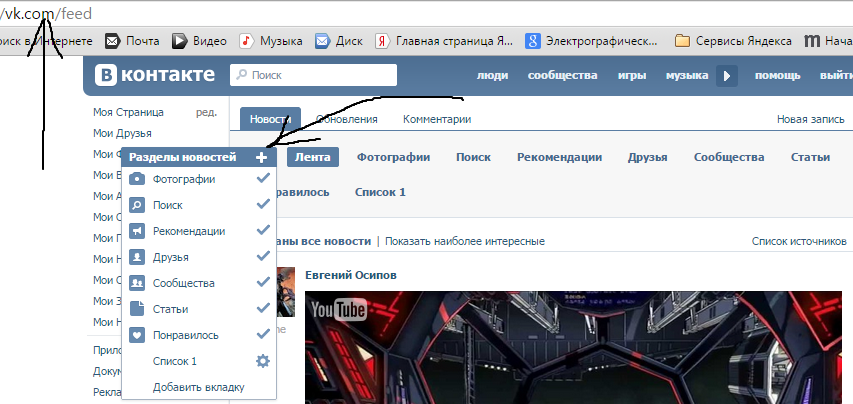
Ставя или убирая галочки, вы можете задать те параметры для отображения, которые вам необходимы.
С лентой все понятно — это общее обновление всей информации из сообществ в которых вы состоите и у ваших друзей в социальной сети.
Фотографии. Здесь отображаются только графические изображения. Можно задать список источников или выполнить поиск по фотографиям.
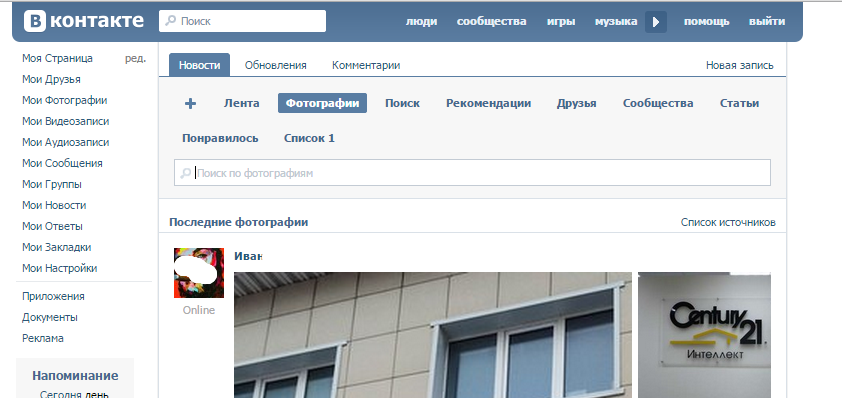
Поиск. Расширенный поиск с параметрами, позволяющий найти все что угодно — от комментариев до документов. Существуют следующие надстройки:
1. Тип сообщения — только комментарии, только копии
2. Прикрепления — фотография, видеозапись, аудиозапись, граффити, заметка, опрос, ссылка, документ, альбом, без прикреплений.
3. «мне нравится». Тут поиск будет задаваться по числу «лайков«. Из параметров можно задать количество отметок — не менее 10, не менее 100, не менее 1000.
4. «Исключить слова». Тут можно ввести список так называемых стоп слов. Если они будут содержаться в записи — ее поиск не выдаст.
5. Упоминания ссылки. Тут все просто — надо ввести URL. Вам будет предложено искать именно эту страницу или искать любые страницы с этого сайта.
6. Упоминания контента. Тут можно задать ссылку на любой контент, содержащийся на сайте ВКОНТАКТЕ.
7. Геолокация. Можно искать по географическому признаку. Будут найдены только записи, к которым прикреплена карта. Также можно найти записи, сделанные неподалеку от вас. Т.е. поиск будет по координатам — near:-7.054251,24.413118+.
Также новости можно отсортировать по дате добавления, по популярности, по дате последнего комментария:
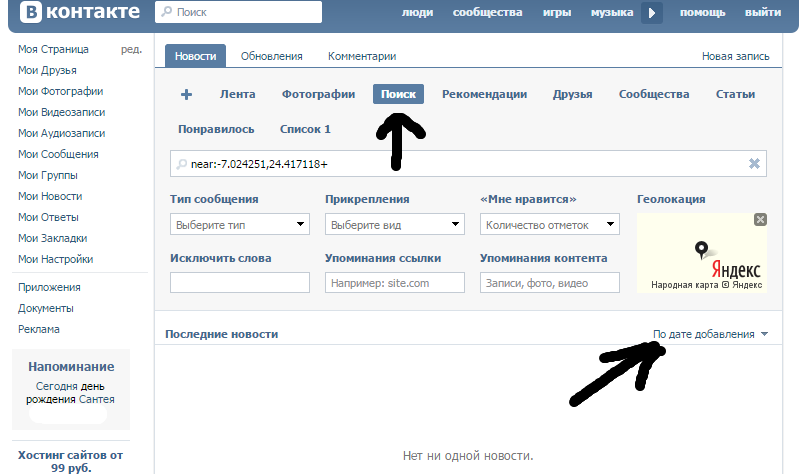
Если новости найдутся- они будут отображены ниже. Если же нет — вы получите сообщение в разделе последние новости — «Нет ни одной новости».
Рекомендации. Здесь отображаются «рекомендуемые сообщества и страницы». По факту это просто реклама, а не рекомендации. Но иногда проскакивают и годные группы и паблики:

Друзья. Здесь отображается только лента ваших друзей.
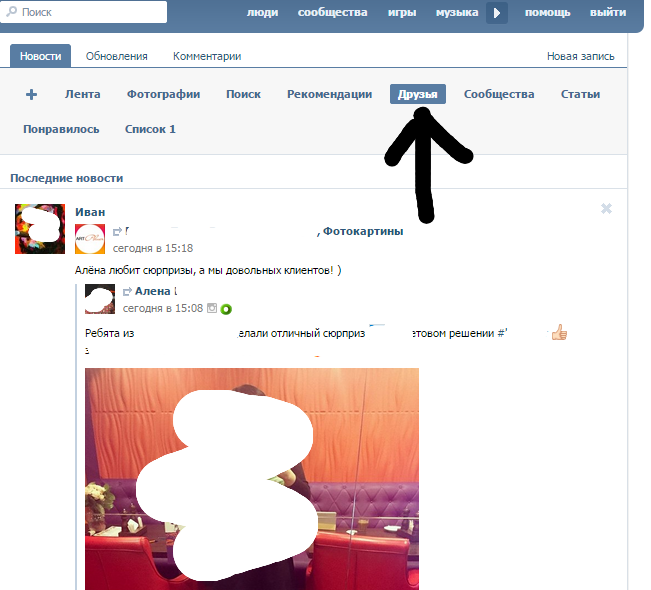
Сообщества. Здесь вы увидите только обновленную ленту тех групп и пабликов, в которых вы состоите.

Статьи. Здесь публикуется подборка статей из авторитетных источников -РИА новости, лайф ньюс и тд. Передвигая ползунок можно задать статьи за час, за два часа и тд вплоть до 1 месяца или установить отображение всех статей. Теперь у яндекс новостей появился достойный конкурент! Вконтакте стал еще одним новостным агрегатором. Так же можно сделать персонализированную подборку.
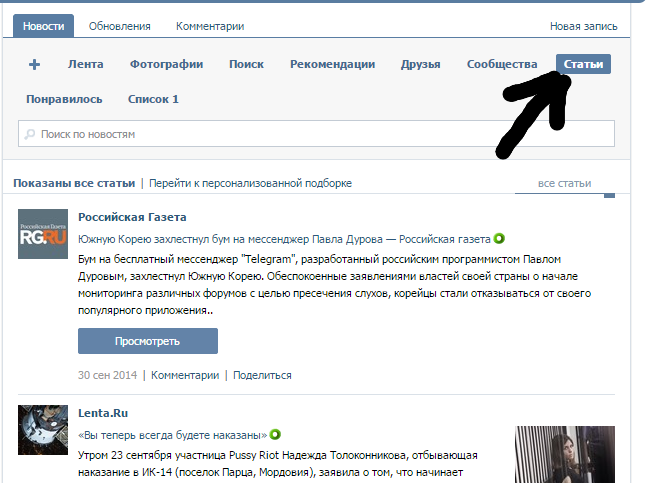
Понравилось. Сюда попадают записи, которые лайкали вы или ваши друзья. По фильтру можно оставить — записи, комментарии, фотографии и видеозаписи:
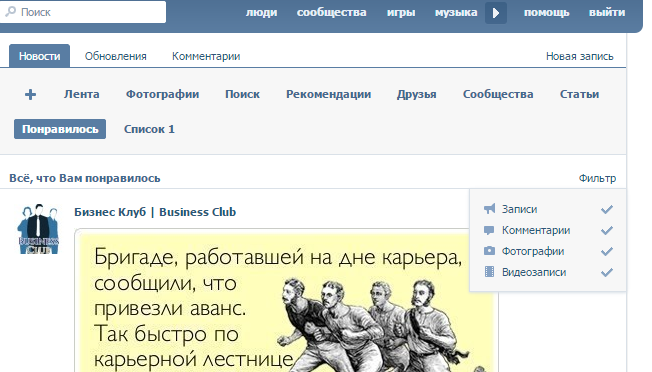
Далее идет созданные вами списки. Вы можете просматривать обновления конкретного друга или списка друзей. Все что вам нужно — нажать на «+» и нажать «добавить вкладку», а затем настроить список под себя. Здесь Вы будете видеть новостную ленту своих друзей. В настройках вы должны указать — «Чьи записи показывать в списке?»:
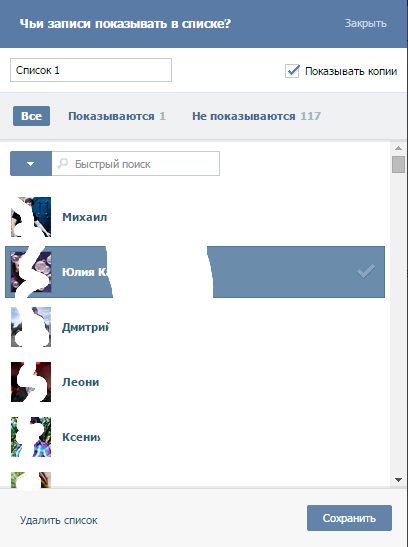
При желании список можно отредактировать или удалить, нажав на кнопку «удалить список». Сейчас ограничение на создание числа списков нет.
Вот так вот просто, можно настроить под себя новостную ленту вконтакте. В следующей статье мы поговорим про настройку обновлений вконтакте.
Всем пока!